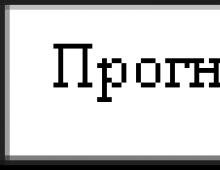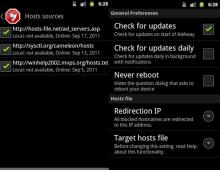Επαναφέρετε το Samsung 7582. Επαναφέρετε τις εργοστασιακές ρυθμίσεις σε smartphone Samsung
Η Hard Reset είναι μια λειτουργία του Android OS που σας επιτρέπει να επαναφέρετε όλες τις ρυθμίσεις στις εργοστασιακές ρυθμίσεις και να διαγράψετε δεδομένα χρήστη. Η επαναφορά του τηλεφώνου Samsung μπορεί να είναι απαραίτητη εάν η συσκευή αρχίσει να λειτουργεί πολύ αργά λόγω συσσωρευμένων σκουπιδιών.
Υπάρχουν διάφοροι τρόποι για τους χρήστες να ολοκληρώσουν τη διαδικασία. Όταν το τηλέφωνο δεν εκκινεί, η σκληρή επαναφορά πραγματοποιείται μέσω του μενού Ανάκτηση, αλλά εάν το υλικολογισμικό λειτουργεί κανονικά, χρησιμοποιώντας τυπικά εργαλεία Android.
Η επαναφορά εργοστασιακών ρυθμίσεων του Samsung Galaxy ή άλλων μοντέλων χρησιμοποιείται στις ακόλουθες περιπτώσεις:
- Η συσκευή ενεργοποιείται, αλλά παγώνει στην επιγραφή της Samsung. Η κατάσταση προκύπτει μετά από εσφαλμένο υλικολογισμικό ή εγκατάσταση μη συμβατού λογισμικού. Σε ορισμένες περιπτώσεις, μια δυσλειτουργία υποδηλώνει βλάβη υλικού, τότε οι επισκευές θα πρέπει να πραγματοποιηθούν σε ένα κέντρο σέρβις.
- Ξεχάσατε κωδικό πρόσβασης, PIN ή μοτίβο. Εάν ο κωδικός ασφαλείας έχει χαθεί και ο κάτοχος δεν θυμάται τα δεδομένα από τον λογαριασμό Google, ο μόνος τρόπος για να ανακτήσετε την πρόσβαση στο smartphone είναι η σκληρή επαναφορά. Μια παρόμοια κατάσταση προκύπτει όταν το Διαδίκτυο (3G, 4G, Wi-Fi) που απαιτείται για συγχρονισμό με διακομιστές Google είναι απενεργοποιημένο στη συσκευή.
- Μόλυνση gadget με κακόβουλο λογισμικό. Ορισμένοι ιοί καταστρέφουν τα αρχεία συστήματος και καθιστούν αδύνατη την εκκίνηση του λειτουργικού συστήματος Android. Άλλοι μπλοκάρουν την οθόνη με ένα banner που απαιτεί πληρωμή για ξεκλείδωμα. Όλα τα μοντέλα Samsung Galaxy των τελευταίων ετών είναι εξοπλισμένα με ενσωματωμένη προστασία Knox, αλλά αν το gadget δεν ενεργοποιηθεί, η πλήρης σκούπισμα είναι η μόνη λύση.
- Με την πάροδο του χρόνου, η ενσωματωμένη μνήμη της συσκευής γεμίζει με περιττά "σκουπίδια" - δεδομένα από διαγραμμένα προγράμματα, αποθηκευμένες εικόνες και μουσική, αποθηκευμένα αρχεία από άμεσους αγγελιοφόρους και κοινωνικά δίκτυα. Είναι δύσκολο να εκτελέσετε αποτελεσματικό καθαρισμό μόνοι σας, αλλά το Hard Reset κάνει εξαιρετική δουλειά.

Απαιτείται αντίγραφο ασφαλείας
Μετά την ολοκλήρωση της Hard Reset στη Samsung, τα αρχεία χρήστη, οι εφαρμογές και οι πληροφορίες λογαριασμού θα διαγραφούν. Εάν επαναφέρετε τις ρυθμίσεις μέσω της Ανάκτησης, δεν θα μπορείτε να αποθηκεύσετε τίποτα, εάν χρησιμοποιείτε την καρτέλα "Ρυθμίσεις", πραγματοποιήσετε συγχρονισμό και δημιουργία αντιγράφων ασφαλείας πριν ξεκινήσετε τη διαδικασία.
Σπουδαίος! Σε διαφορετικές εκδόσεις Android, η επιλογή μπορεί να έχει διαφορετικά ονόματα. Για παράδειγμα, "Συγχρονισμός και δημιουργία αντιγράφων ασφαλείας".
- Μεταβείτε στις επιλογές συσκευής και, στη συνέχεια, ανοίξτε την καρτέλα Cloud και Λογαριασμοί.
- Κάντε κλικ στο "Samsung Cloud". Θα ανοίξει το μενού διαχείρισης αποθήκευσης cloud. Εδώ μπορείτε να δείτε την ημερομηνία και την ώρα του τελευταίου συγχρονισμού και τη διαθέσιμη ένταση στο cloud.
- Πατήστε "Επιλογές αντιγράφων ασφαλείας".
- Εάν ο διακόπτης δίπλα στο στοιχείο "Αυτόματη αρχειοθέτηση" είναι ενεργοποιημένος, σημαίνει ότι οι πληροφορίες σας αποστέλλονται τακτικά στο.
- Κάντε κλικ στο "Αρχειοθέτηση τώρα" εάν η προγραμματισμένη αντιγραφή είναι απενεργοποιημένη.
- Συνήθως χρειάζονται λίγα λεπτά για την εκκίνηση στον εικονικό δίσκο.
- Μετά την επαναφορά, ανοίξτε ξανά το Cloud and Accounts. Μεταβείτε στο Samsung Cloud και πατήστε "Επαναφορά". Αφού συνδεθείτε στον προσωπικό σας λογαριασμό, οι πληροφορίες, οι επαφές και τα αρχεία πολυμέσων θα ληφθούν ξανά στο τηλέφωνό σας.

Δημιουργία αντιγράφων ασφαλείας μέσω Titanium Backup
Σπουδαίος! Η μέθοδος λειτουργεί μόνο εάν έχετε δικαιώματα ROOT.
Η εφαρμογή Titanium Backup σάς επιτρέπει να δημιουργείτε αντίγραφα ασφαλείας εφαρμογών που δεν μπορούν να μεταφορτωθούν στο χώρο αποθήκευσης cloud.
- Μετά τη λήψη του βοηθητικού προγράμματος, δώστε του δικαιώματα εγγραφής και ανάγνωσης χρησιμοποιώντας δικαιώματα Root. Η διαδικασία εκτελείται κατά την πρώτη εκκίνηση.
- Ανοίξτε την καρτέλα Ενέργειες παρτίδας. Πατήστε στην επιλογή «Αντιγραφή όλου του λογισμικού χρήστη». Στα δεξιά της επιλογής, εμφανίζεται ο τρέχων αριθμός εγκατεστημένων παιχνιδιών και προγραμμάτων.
- Επιλέξτε τα πλαίσια μόνο για τα προγράμματα που θέλετε να διατηρήσετε. Λάβετε υπόψη ότι το αρχείο αντιγράφου ασφαλείας μπορεί να καταλάβει πολύ μεγάλο χώρο - έως αρκετά GB.
- Πατήστε το πράσινο σημάδι επιλογής στην επάνω δεξιά γωνία της οθόνης για να ξεκινήσετε. Τα αντίγραφα ασφαλείας θα είναι έτοιμα μέσα σε 10-15 λεπτά. Ο χρόνος μπορεί να διαφέρει προς τα πάνω ή προς τα κάτω, ανάλογα με την απόδοση της συσκευής και τον αριθμό των εφαρμογών.
- Όλα τα αρχεία με αντίγραφα προγραμμάτων αποθηκεύονται στο φάκελο Titanium Backup στην κάρτα μνήμης. Προτού εκτελέσετε μια σκληρή επαναφορά στη Samsung, μετακινήστε το αντίγραφο ασφαλείας σε υπολογιστή ή αφαιρούμενη κάρτα μνήμης.

Δημιουργία αντιγράφων ασφαλείας με το EaseUS
Σπουδαίος! Για να χρησιμοποιήσετε την εφαρμογή θα χρειαστείτε έναν υπολογιστή με πρόσβαση στο Διαδίκτυο.
Η δημοφιλής εφαρμογή δημιουργίας αντιγράφων ασφαλείας λειτουργεί με την πιο πρόσφατη έκδοση του Android 8.0 Oreo και σας επιτρέπει να αποθηκεύετε αντίγραφα ασφαλείας στον υπολογιστή σας ή στην εξωτερική κάρτα μνήμης.
- Κατεβάστε το βοηθητικό πρόγραμμα από τον επίσημο ιστότοπο και εγκαταστήστε το στον υπολογιστή σας, καθώς και στο ίδιο το τηλέφωνο.
- Συνδέστε το gadget στον υπολογιστή σας χρησιμοποιώντας ένα καλώδιο USB. Ανοίξτε το πρόγραμμα και κάντε κλικ στο "Device Fast Scan (USB Hub)".
- Μόλις εντοπιστεί η συσκευή από το σύστημα, θα ανοίξει μια λίστα προγραμμάτων και αρχείων. Επιλέξτε τα πλαίσια δίπλα στις πληροφορίες που θέλετε να αποθηκεύσετε μετά τη Hard Reset.
- Κάντε κλικ στην «Έναρξη δημιουργίας αντιγράφων ασφαλείας» και επιλέξτε τον φάκελο προορισμού. Συνιστάται πρώτα να αποθηκεύσετε τα πάντα στον υπολογιστή σας, καθώς μερικές φορές το βοηθητικό πρόγραμμα αντιγράφει εσφαλμένα τα δεδομένα της εφαρμογής στην κάρτα SD.
- Η διαδικασία συνήθως δεν διαρκεί περισσότερο από 10-15 λεπτά. Ο χρόνος αντιγραφής εξαρτάται από τον αριθμό και τον όγκο των προγραμμάτων και των παιχνιδιών σας.
- Αφού επιστρέψετε στις εργοστασιακές ρυθμίσεις, φορτώστε ξανά το αντίγραφο ασφαλείας στη συσκευή κάνοντας κλικ στο κουμπί «Αντίγραφο ασφαλείας Φόρτωση στη συσκευή».

Επαναφορά δεδομένων μέσω του μενού
Αυτή η μέθοδος επαναφοράς είναι κατάλληλη για λειτουργικό υλικολογισμικό τηλεφώνου. Εάν το smartphone σας έχει μετατραπεί σε τούβλο μετά από εσφαλμένη εγκατάσταση μιας τροποποιημένης έκδοσης του λειτουργικού συστήματος ή αποτυχία ενημέρωσης, προχωρήστε στην επόμενη μέθοδο.
- Ανοίξτε τις ρυθμίσεις του gadget. Κάντε κλικ στην καρτέλα "Γενικές ρυθμίσεις" και πατήστε "Σκουπίστε".
- Εάν χρειάζεται μόνο να επαναφέρετε τις ρυθμίσεις Wi-Fi, Bluetooth και άλλες ρυθμίσεις δικτύου στις προεπιλεγμένες τιμές τους, μεταβείτε στο μενού Επαναφορά ρυθμίσεων δικτύου. Για Hard Reset, κάντε κλικ στο "Data Reset".
- Θα ανοίξει το μενού επιλογών επαναφοράς. Πριν ξεκινήσετε τη διαδικασία, ελέγξτε ποιοι λογαριασμοί και λογαριασμοί θα διαγραφούν οριστικά.
- Επιβεβαιώστε την επιλογή σας κάνοντας κλικ στο κουμπί "Επαναφορά". Εισαγάγετε τα στοιχεία σύνδεσης και τον κωδικό πρόσβασής σας για να ξεκινήσει ο λογαριασμός Samsung.
Η επαναφορά εργοστασιακών ρυθμίσεων θα διαρκέσει μερικά λεπτά, κατά τη διάρκεια των οποίων το smartphone θα επανεκκινήσει.

Μενού υπηρεσίας ανάκτησης
Η επαναφορά του τηλεφώνου Samsung θα πρέπει να γίνει μέσω του εργοστασιακού μενού αποκατάστασης, εάν η πρόσβαση στο λειτουργικό σύστημα έχει χαθεί ή εάν το υλικολογισμικό Android είναι ελαττωματικό.
- Ενεργοποιήστε την εκκίνηση στη λειτουργία ανάκτησης χρησιμοποιώντας τα κουμπιά αύξησης της έντασης ήχου και το διακόπτη λειτουργίας.
- Όταν εμφανιστεί το εικονίδιο Android στην οθόνη, αφήστε το Volume Up. Περιμένετε να φορτώσει η ανάκτηση συστήματος Android, η διαδικασία συνήθως διαρκεί έως και 10 δευτερόλεπτα.
- Επιλέξτε "Wipe Data/Factory Reset" χρησιμοποιώντας τα κουμπιά Volume και Lock. Θα ανοίξει μια οθόνη με πληροφορίες σχετικά με την προστασία της συσκευής από τυχαίες επαναφορές. Επιλέξτε "Ναι, επαναφορά όλων των δεδομένων".
- Μόλις ολοκληρωθεί η διαδικασία, κάντε κλικ στην επιλογή "Επανεκκίνηση συστήματος τώρα".

συμπέρασμα
Η πλήρης επαναφορά στις εργοστασιακές ρυθμίσεις και η διαγραφή όλων των δεδομένων συμβάλλει στην εξάλειψη προβλημάτων με το υλικολογισμικό και στη βελτίωση της απόδοσης του παλιού gadget. Η λειτουργία μπορεί να εκτελεστεί μέσω του μενού επιλογών του smartphone ή χρησιμοποιώντας το Recovery. Εάν χρειάζεται να επαναφέρετε δεδομένα εφαρμογής και αρχεία χρήστη, δημιουργήστε αντίγραφο ασφαλείας πριν πραγματοποιήσετε επαναφορά.
βίντεο
Εάν το Samsung Galaxy S8 ξαφνικά άρχισε να λειτουργεί λανθασμένα ή ορισμένες λειτουργίες δεν ήταν διαθέσιμες, είναι πολύ πιθανό η κατάσταση να διορθωθεί μόνο με την επαναφορά του gadget στην αρχική του κατάσταση. Συχνά, οι ίδιοι οι ιδιοκτήτες διαταράσσουν τη λειτουργικότητα του gadget - για παράδειγμα, εγκαθιστώντας ανεπίσημο υλικολογισμικό, στο οποίο όλοι οι κατασκευαστές είναι εναντίον.
Δεδομένου ότι μόνο οι εργοστασιακές ρυθμίσεις είναι εγγυημένα ότι λειτουργούν αποτελεσματικά και χωρίς σφάλματα, με τη βοήθεια μιας πλήρους επαναφοράς θα μάθουμε πώς να τις επαναφέρουμε στο Galaxy S8.
Μέθοδος 1 - Σκληρή επαναφορά με χρήση κουμπιών
Η πιο αξιόπιστη και πλήρως μέθοδος καθαρισμού εγγυάται τη διαγραφή όλων των δεδομένων και την επαναφορά της συσκευής στην εργοστασιακή της κατάσταση:

Μετά την επανεκκίνηση, λαμβάνουμε μια εντελώς «νέα και καθαρή» συσκευή «όπως από ένα κατάστημα». Η κύρια επαναφορά ολοκληρώθηκε.
Μέθοδος δεύτερη - Soft Reset μέσω του μενού ρυθμίσεων
Είναι επίσης δυνατή η διαγραφή όλων των δεδομένων του Galaxy S8 μέσω των ρυθμίσεων της συσκευής. Η μέθοδος είναι «πιο ήπια» από την προηγούμενη. Γιατί; Ένα απλό παράδειγμα: δεν μπορούσε να χρησιμοποιηθεί για να απαλλαγούμε από έναν "πολύ βαθιά ενσωματωμένο" ιό - έπρεπε να χρησιμοποιήσω το μενού "Ανάκτηση".
Αλλά ταυτόχρονα, είναι πιο απλό:
- Πάμε στις ρυθμίσεις.
- Αναζητούμε το στοιχείο "Γενικές ρυθμίσεις".
- Μπαίνουμε σε αυτό και επιλέγουμε την επιλογή - "Επαναφορά".
- Στη συνέχεια, "Επαναφορά εργοστασιακών ρυθμίσεων".
- Μας δείχνουν ποιοι λογαριασμοί και ποιες πληροφορίες θα διαγραφούν. Κάντε κύλιση προς τα κάτω στην οθόνη και κάντε κλικ στο «Διαγραφή όλων».
- Περιμένουμε επανεκκίνηση.

Προσοχή! Εάν το Galaxy S8 σας προστατεύεται με κωδικό πρόσβασης, θα σας ζητηθεί να τον εισαγάγετε.
Μέθοδος τρίτη - ειδική εντολή
Αυτός ο αριθμητικός συνδυασμός εισάγεται μέσω κανονικής κλήσης. Θα "καλέσουμε" τον αριθμό - *2767*3855#. Στον πυρήνα της, η μέθοδος είναι παρόμοια με αυτή του . Μετά από αυτό, το Galaxy S8 θα διαγράψει όλα τα δεδομένα στη συσκευή.
Τέλος, αξίζει να θυμηθούμε ότι μετά από μια τέτοια επέμβαση, όλα τα προγράμματα, οι φωτογραφίες, τα βίντεο και οποιαδήποτε άλλα δεδομένα καταστρέφονται αυτόματα. Κάτι που, φυσικά, είναι λογικό - δεν είναι για τίποτα που αυτό ονομάζεται επιστροφή στην εργοστασιακή κατάσταση.
Αλλά, όπως δείχνει η πρακτική, δεν το θυμούνται όλοι αυτό. Επομένως, εάν έχετε σημαντικά δεδομένα στο smartphone σας, θα πρέπει να φροντίσετε για την ασφάλειά του - μεταφέρετε τα δεδομένα στον υπολογιστή σας ή δημιουργήστε ένα αντίγραφο ασφαλείας.
Έχω ήδη περιγράψει πολλές καταστάσεις όταν κάτι στο τηλέφωνο δεν λειτουργεί, αλλά αν αυτές οι συμβουλές δεν σας βοηθήσουν, πιθανότατα θα πρέπει να επαναφέρετε τις ρυθμίσεις στις εργοστασιακές ρυθμίσεις.
Σε αυτήν την ανάρτηση θα τραβήξω φωτογραφίες από ένα Samsung Galaxy A3, αλλά μπορείτε εύκολα να επαναφέρετε οποιοδήποτε άλλο τηλέφωνο Samsung με τον ίδιο τρόπο: Samsung s4, Samsung 8....
Φυσικά, πάντα συμβουλεύω τη χρήση όλων των διαθέσιμων μεθόδων, επομένως κάντε "επιστροφή στις εργοστασιακές ρυθμίσεις" στο τέλος, όταν τίποτα άλλο δεν βοηθά.
Θυμηθείτε ότι εάν επαναφέρετε τις ρυθμίσεις στις εργοστασιακές ρυθμίσεις, όλα τα δεδομένα σας θα διαγραφούν από το τηλέφωνο και δεν θα μπορείτε να τα επαναφέρετε εάν δεν τα έχετε αποθηκεύσει.
Επομένως, πριν επαναφέρετε τις προεπιλεγμένες εργοστασιακές ρυθμίσεις, δημιουργήστε αντίγραφα ασφαλείας δεδομένων όπως φωτογραφίες, έγγραφα, SMS, μουσική, βίντεο και άλλα πιθανά δεδομένα.
Ο πρώτος τρόπος για να επαναφέρετε ένα Android Samsung στις εργοστασιακές ρυθμίσεις είναι μέσω των ρυθμίσεων του τηλεφώνου
Υπάρχουν περιπτώσεις που ένα smartphone της Samsung αρνείται να μας υπακούσει ή το σύστημα έχει περίεργα συμπτώματα.
Ναι, μπορείτε να εμβαθύνετε στις παραμέτρους, αλλά συνήθως η χειροκίνητη λειτουργία είναι αναποτελεσματική και δεν καταλαβαίνουν όλοι τον σκοπό των διαφόρων λειτουργιών.
Επιπλέον, εάν παρουσιάστηκε αποτυχία στο υλικολογισμικό, τότε το σύστημα δεν θα σας επιτρέψει να αλλάξετε τίποτα χωρίς δικαιώματα root.
Σε τέτοιες περιπτώσεις, ο ευκολότερος και πιο αποτελεσματικός τρόπος για να απαλλαγείτε από δυσλειτουργίες είναι να επαναφέρετε τη Samsung στις εργοστασιακές ρυθμίσεις.
Ο ευκολότερος τρόπος, αλλά όχι ο πιο αποτελεσματικός, είναι να επαναφέρετε τις προεπιλεγμένες εργοστασιακές ρυθμίσεις μέσω του κανονικού μενού του τηλεφώνου.
Γιατί αναποτελεσματικό; Διότι εάν το τηλέφωνο είναι παγωμένο ή κλειδωμένο, τότε δεν θα μπορείτε να το χρησιμοποιήσετε, όπως αφαίρεση κωδικού πρόσβασης, κωδικού PIN, κλειδιού μοτίβου, δακτυλικών αποτυπωμάτων, προστασίας ίριδας ή σαρωτή προσώπου.
Εάν έχετε πρόσβαση σε ένα τηλέφωνο, τότε η μέθοδος που περιγράφεται σε αυτήν την ενότητα θα σας ταιριάζει - είναι η πιο γρήγορη και εύκολη.
Το μόνο που χρειάζεται να κάνετε είναι να κάνετε κλικ στο εικονίδιο "γρανάζι" (ρυθμίσεις), να μεταβείτε στην ενότητα "Γενικές ρυθμίσεις" και να επιλέξετε "Επαναφορά" εκεί.

Ο δεύτερος τρόπος για να επαναφέρετε ένα τηλέφωνο Samsung Android είναι μέσω της ανάκτησης Samsung
Μερικές φορές δεν είναι δυνατή η επαναφορά των εργοστασιακών ρυθμίσεων χρησιμοποιώντας την παραπάνω μέθοδο, τότε παραμένει η δεύτερη μέθοδος - πλήρης επαναφορά.
Για να το κάνετε αυτό, απενεργοποιήστε το smartphone σας και κρατήστε πατημένα τρία κουμπιά: Αύξηση έντασης, σπίτι (στο κάτω κάτω μέρος στο κέντρο) και τροφοδοσία (ενεργοποίηση / απενεργοποίηση).
Θα εμφανιστεί το μενού ανάκτησης της Samsung. Χρησιμοποιήστε τα κουμπιά έντασης ήχου για να επιλέξετε "wipe data/factory reset".

Επιβεβαιώστε με το power επιλέγοντας «Ναι – διαγραφή όλων των δεδομένων χρήστη».

Κάντε επανεκκίνηση επιλέγοντας «επανεκκίνηση συστήματος τώρα».

Μετά από αυτό, το smartphone θα επανεκκινηθεί και θα ξεκινήσει σε λειτουργία ανάκτησης. Δεν χρειάζεται πολύς χρόνος - μπορεί να χρειαστεί πολύς χρόνος για να ενεργοποιηθεί για πρώτη φορά.
Υπάρχει πραγματικά ένα σημείο εδώ - εάν, για παράδειγμα, το τηλέφωνο είναι κλειδωμένο, τότε απλά δεν μπορείτε να το απενεργοποιήσετε.
Τι να κάνεις τότε. Η λύση είναι πολύ απλή. Κρατήστε πατημένα δύο κουμπιά τροφοδοσίας και μείωσης της έντασης του ήχου και μόλις η οθόνη σκουρύνει (η Samsung σβήσει), κρατήστε αμέσως πατημένο το "Home" και κρατήστε πατημένο τρία. Συνεχίστε σύμφωνα με τις παραπάνω οδηγίες.
Συμβαίνει επίσης ότι η επαναφορά στις εργοστασιακές ρυθμίσεις δεν έλυσε το πρόβλημα. Τι να κάνουμε τότε; Στη συνέχεια, πρέπει να κάνετε ανανέωση. Μπορείτε να το κάνετε μόνοι σας ή μέσω μιας υπηρεσίας. Η τιμή είναι περίπου 5 δολάρια. Καλή τύχη.
ΣΗΜΕΙΩΣΗ: Πολλοί άνθρωποι αναζητούν έναν κωδικό για να επαναφέρουν τις ρυθμίσεις σε ένα τηλέφωνο Samsung. Μην κοιτάς. Δεν υπάρχει τέτοιος κωδικός.
Βίντεο: Επαναφορά εργοστασιακών ρυθμίσεων σε φορητούς υπολογιστές Samsung
Πριν σας πούμε πώς να πραγματοποιήσετε αυτήν τη διαδικασία, θα πρέπει να σημειωθεί ότι πρέπει να υπάρχει ένας καλός λόγος για να επιστρέψετε το φορητό υπολογιστή στις εργοστασιακές ρυθμίσεις. Αυτό σημαίνει ότι ακόμα κι αν παρατηρήσετε κάτι λάθος ή κάποιες δυσλειτουργίες στα Windows, δεν θα πρέπει να καταφύγετε αμέσως σε μια τέτοια λύση. Ωστόσο, εάν εξακολουθούν να υπάρχουν λόγοι και είστε σίγουροι ότι σε μια συγκεκριμένη περίπτωση ο φορητός υπολογιστής σας θα βοηθηθεί από τη διαδικασία "επαναφορά εργοστασιακών ρυθμίσεων", τότε διαβάστε προσεκτικά πώς πρέπει να γίνει σωστά. Εάν αμφιβάλλετε για τις ικανότητές σας, τότε είναι προτιμότερο να επικοινωνήσετε με τους ειδικούς στον τομέα τους στο κέντρο επισκευής φορητών υπολογιστών Samsung. Θυμηθείτε ότι οποιαδήποτε παρέμβαση στη συσκευή χωρίς τις απαραίτητες γνώσεις και δεξιότητες είναι γεμάτη συνέπειες.
Εγχειρίδιο για την επαναφορά ενός φορητού υπολογιστή Samsung στις εργοστασιακές ρυθμίσεις
Σημαντικό: να θυμάστε ότι όλα τα μη αποθηκευμένα σημαντικά δεδομένα στον φορητό υπολογιστή Samsung θα χαθούν μετά την ολοκλήρωση αυτής της διαδικασίας. Επομένως, μην ξεχάσετε να δημιουργήσετε αντίγραφα των απαραίτητων αρχείων σε άλλο μέσο ή άλλη συσκευή, για παράδειγμα, σε υπολογιστή ή μονάδα flash. Έτσι, αμέσως μόλις ενεργοποιήσετε το φορητό υπολογιστή, πατήστε το κουμπί F4.
Προσοχή, ορισμένοι φορητοί υπολογιστές Samsung ενδέχεται να διαθέτουν ένα ειδικό κουμπί που, σε συνδυασμό με το πλήκτρο Fn, επαναφέρει τις εργοστασιακές ρυθμίσεις. Αξίζει να πούμε ότι η πρώτη μέθοδος (χρησιμοποιώντας το F4) είναι πιο βολική και, κατά κανόνα, καθολική. Τι κανουμε μετα? Στη συνέχεια περιμένουμε να εμφανιστεί η εικόνα του Samsung Recovery Solution. Όταν φορτώσει το πρόγραμμα, αφήστε τα κουμπιά και περιμένετε να ξεκινήσει το βοηθητικό πρόγραμμα.


Το επόμενο βήμα είναι να κάνετε κλικ στο "Πλήρης ανάκτηση". Εάν επιλέξετε την επιλογή "Γενική ανάκτηση", η μερίδα του λέοντος των προβλημάτων και των σφαλμάτων θα παραμείνει.

Στη συνέχεια, θα ολοκληρώσουμε επιτυχώς αυτήν την ενέργεια· μια λίστα με αντίγραφα ασφαλείας του συστήματος θα εμφανιστεί μπροστά μας. Εάν δεν υπάρχει ένα αντίγραφο, αλλά πολλές εκδόσεις, τότε θα πρέπει να επιλέξετε την παλαιότερη έκδοση. Αυτό το αντίγραφο δημιουργείται αυτόματα κατά την πρώτη εκκίνηση του φορητού υπολογιστή. Αφού επιλέξετε την επιθυμητή επιλογή αντιγραφής, κάντε ξανά κλικ στο «Επόμενο».

Σε αυτό το στάδιο της εργασίας, θα εμφανιστεί ένα παράθυρο που προειδοποιεί το σύστημα για την απώλεια όλων των μη αποθηκευμένων δεδομένων. Μετά από αυτό, θα χρειαστεί να κάνετε ξανά κλικ στο "Ναι". Μόλις το κάνετε αυτό, η διαδικασία ανάκτησης θα ξεκινήσει αμέσως. Πρέπει να πούμε ότι θα χρειαστεί λίγος χρόνος, επομένως θα χρειαστεί να περιμένετε λίγο.

Όταν ολοκληρωθεί η διαδικασία, θα δείτε ένα συγκεκριμένο μήνυμα, κάντε κλικ στο "OK" και περιμένετε μέχρι να εμφανιστεί ένα άλλο μήνυμα ολοκλήρωσης στην οθόνη. Αυτό σημαίνει ότι η διαδικασία ανάκτησης έχει ολοκληρωθεί με επιτυχία και ο φορητός υπολογιστής σας έχει επιστρέψει στις αρχικές εργοστασιακές του ρυθμίσεις.

Με τον ένα ή τον άλλο τρόπο, οποιοσδήποτε χρήστης μιας συσκευής Android αντιμετωπίζει την ανάγκη να επαναφέρει τις εργοστασιακές ρυθμίσεις. Μερικές φορές ο λόγος για αυτό είναι δυσλειτουργίες και αργή λειτουργία της συσκευής και μερικές φορές η επαναφορά εργοστασιακών ρυθμίσεων είναι απλώς η προετοιμασία του gadget για πώληση. Σε αυτό το άρθρο θα μιλήσουμε για τον τρόπο επαναφοράς των εργοστασιακών ρυθμίσεων στο Android.
Πρώτον, μια μικρή θεωρία. Οι εργοστασιακές ρυθμίσεις είναι η κατάσταση στην οποία το smartphone απελευθερώθηκε από το εργοστάσιο. Πρέπει να καταλάβετε ότι η επιστροφή στις εργοστασιακές ρυθμίσεις θα διαγράψει πλήρως όλα τα αρχεία χρήστη, τις εφαρμογές, τις φωτογραφίες, τα βίντεο και τις επαφές από τη μνήμη της συσκευής. Μόνο ό,τι είναι αποθηκευμένο στην κάρτα μνήμης θα αποθηκευτεί, ενώ η εσωτερική μνήμη της συσκευής θα διαγραφεί πλήρως. Επομένως, πριν ξεκινήσετε αυτήν τη διαδικασία, φροντίστε να αντιγράψετε όλα τα δεδομένα που είναι σημαντικά για εσάς.
Πώς να επαναφέρετε τις εργοστασιακές ρυθμίσεις στο Android μέσω της διεπαφής της συσκευής
Ο ευκολότερος τρόπος για να επαναφέρετε τις εργοστασιακές ρυθμίσεις του Android είναι να χρησιμοποιήσετε τη λειτουργία Επαναφορά δεδομένων, την οποία μπορείτε να βρείτε στις Ρυθμίσεις. Εάν έχετε μια καθαρή συσκευή Android (χωρίς πρόσθετους εκτοξευτές), τότε πρέπει να ανοίξετε τις ρυθμίσεις και να μεταβείτε στην ενότητα "Ανάκτηση και επαναφορά". Σε συσκευές με μη τυπικούς εκτοξευτές, αυτή η ενότητα ρυθμίσεων μπορεί να έχει διαφορετικό όνομα. Για παράδειγμα, εάν έχετε smartphone Samsung, τότε πρέπει να ανοίξετε την ενότητα "Δημιουργία αντιγράφων ασφαλείας και επαναφορά", η οποία βρίσκεται στην καρτέλα "Λογαριασμοί" (δείτε στιγμιότυπο οθόνης).
Αφού ανοίξετε την ενότητα "Ανάκτηση και επαναφορά", πρέπει να μεταβείτε στην υποενότητα "Επαναφορά δεδομένων".

Μετά από αυτό, θα εμφανιστεί μια οθόνη μπροστά σας που προειδοποιεί ότι τα δεδομένα θα διαγράψουν όλες τις πληροφορίες από τη μνήμη της συσκευής. Για να επιστρέψετε τις εργοστασιακές ρυθμίσεις, εδώ πρέπει να κάνετε κλικ στο κουμπί "Επαναφορά συσκευής".

Μετά από αυτό, η συσκευή θα επανεκκινήσει και μετά την επόμενη ενεργοποίηση του Android θα επιστρέψει στην κατάσταση στην οποία ήταν όταν ενεργοποιήθηκε για πρώτη φορά.
Θα πρέπει να σημειωθεί ότι αυτές οι οδηγίες αφορούν σύγχρονες εκδόσεις του λειτουργικού συστήματος Android. Εάν η συσκευή σας έχει έκδοση Android χαμηλότερη από 2.1, τότε για να επιστρέψετε τις εργοστασιακές ρυθμίσεις πρέπει να ανοίξετε την ενότητα "Απόρρητο" και, στη συνέχεια, να μεταβείτε στην υποενότητα "Επαναφορά δεδομένων".
Πώς να επαναφέρετε τις εργοστασιακές ρυθμίσεις στο Android
Επιπλέον, μπορείτε να επαναφέρετε τις εργοστασιακές ρυθμίσεις στο Android χρησιμοποιώντας τη λειτουργία ανάκτησης (ή τη λεγόμενη λειτουργία ανάκτησης). Αυτή η μέθοδος επαναφοράς εργοστασιακών ρυθμίσεων θα είναι χρήσιμη εάν σας .
Ανάλογα με το μοντέλο της συσκευής σας Android, η λειτουργία ανάκτησης ανοίγει διαφορετικά. Αλλά, στις περισσότερες συσκευές, για να το κάνετε αυτό πρέπει να εκτελέσετε τους ακόλουθους χειρισμούς:
- Απενεργοποιήστε εντελώς τη συσκευή σας Android.
- Πατήστε το πλήκτρο αύξησης της έντασης ήχου.
- Χωρίς να απελευθερώσετε το πλήκτρο αύξησης της έντασης, πατήστε το πλήκτρο Home.
- Χωρίς να απελευθερώσετε τα πλήκτρα Home και έντασης, πατήστε το πλήκτρο λειτουργίας της συσκευής.
- Χωρίς να αφήσετε τα κλειδιά, περιμένετε μέχρι να ξεκινήσει η λειτουργία ανάκτησης.
- Ανοίξτε το στοιχείο μενού που είναι υπεύθυνο για την επαναφορά των εργοστασιακών ρυθμίσεων.

Μετά από αυτό, πρέπει απλώς να περιμένετε έως ότου η συσκευή επαναφέρει τις εργοστασιακές ρυθμίσεις και επανεκκινήσει.